1、首先,我们打开Photoshop,点击屏幕框选的【创建】,新建空白画布。

2、下面,我们选择文字工具,在画布上输入文字,并调整好字体、字号、颜色等属性。
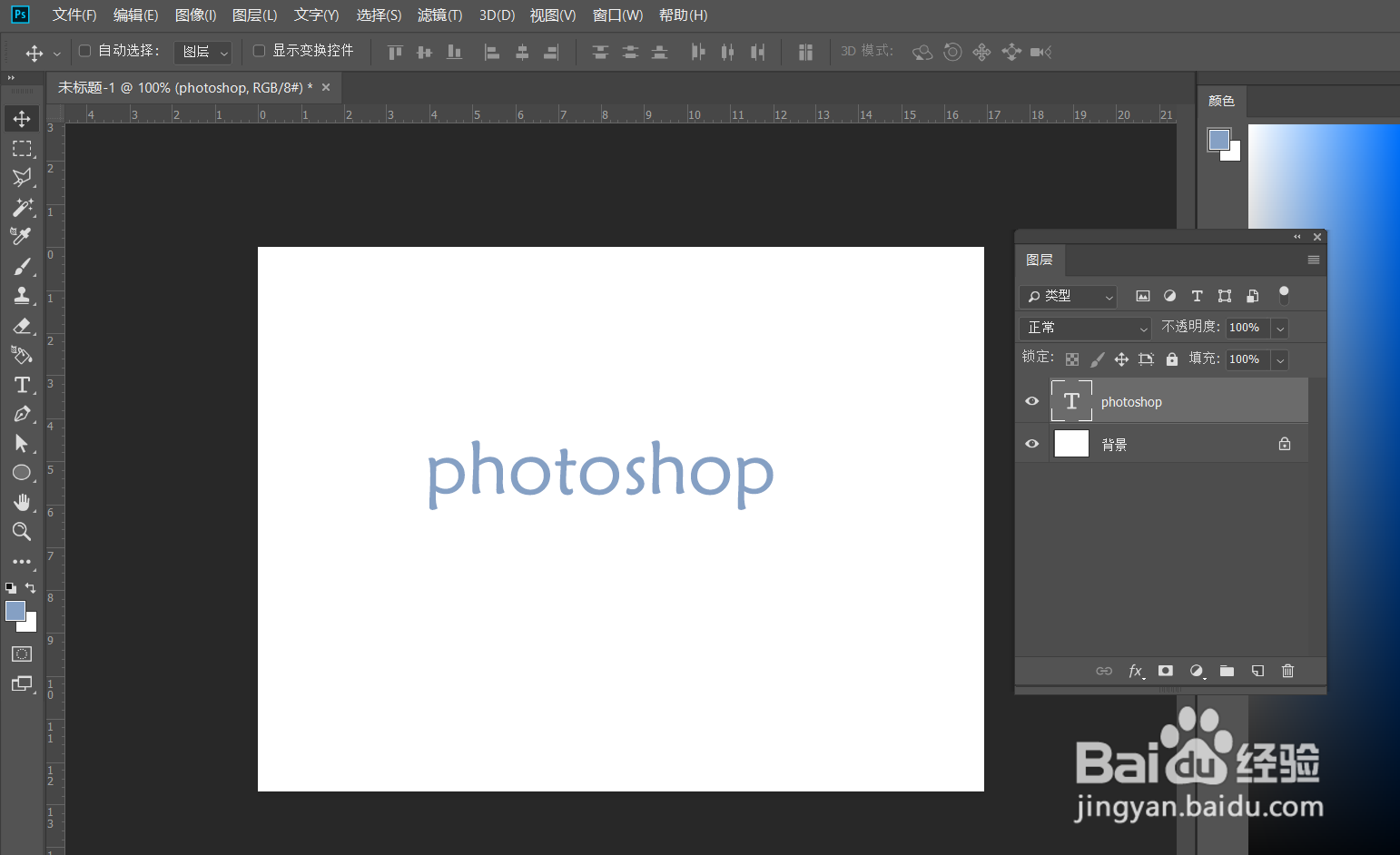
3、下面,我们按ctrl键的同时点击文字图层,载入文字选区,点击菜单栏的【选择】——【修改】——【扩展】,将选区扩展3个像素。
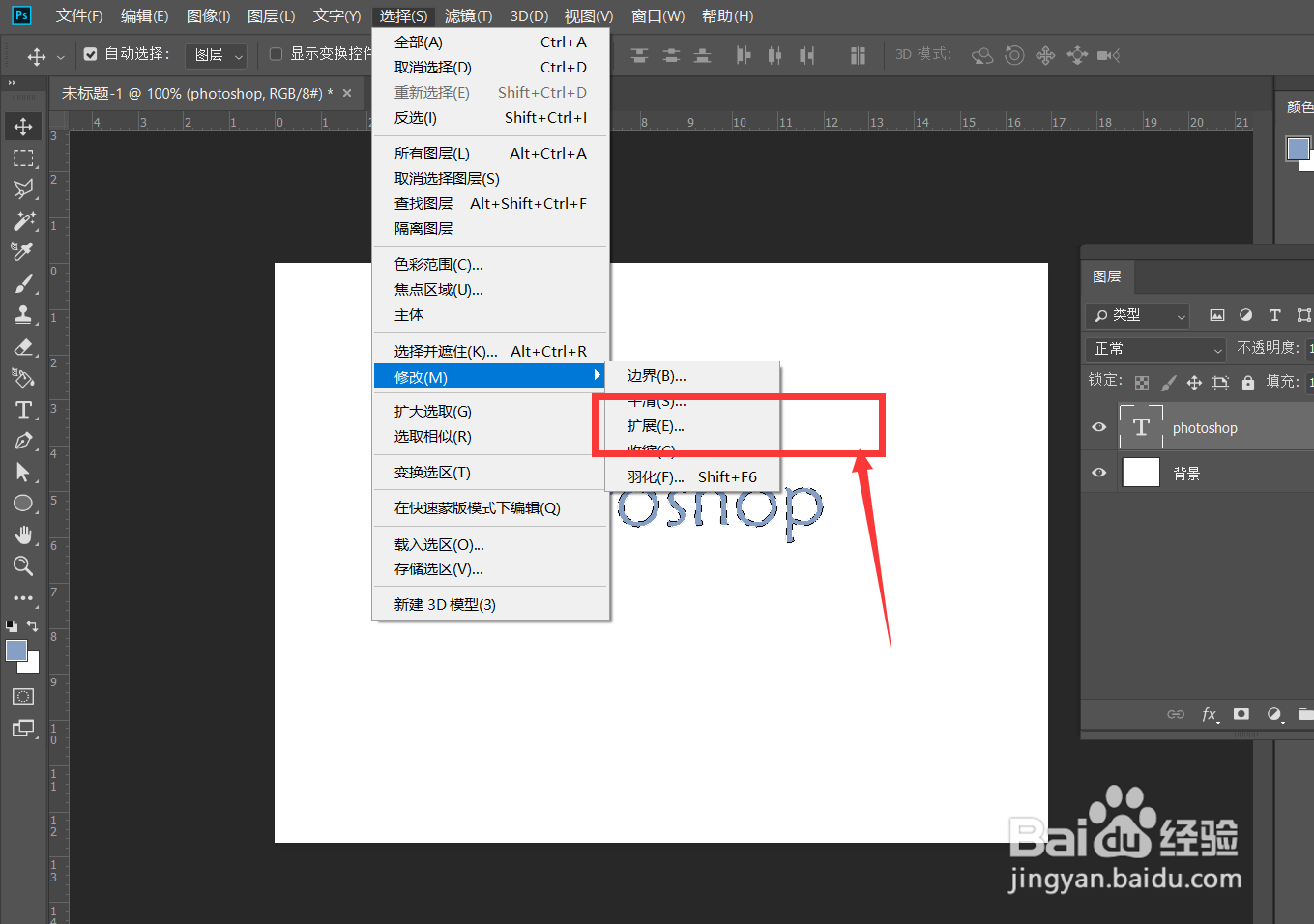

4、我们在图层面板文字图层下方新建空白图层,选择喜欢的颜色填充选区,这样,一个描边效果就完成了。
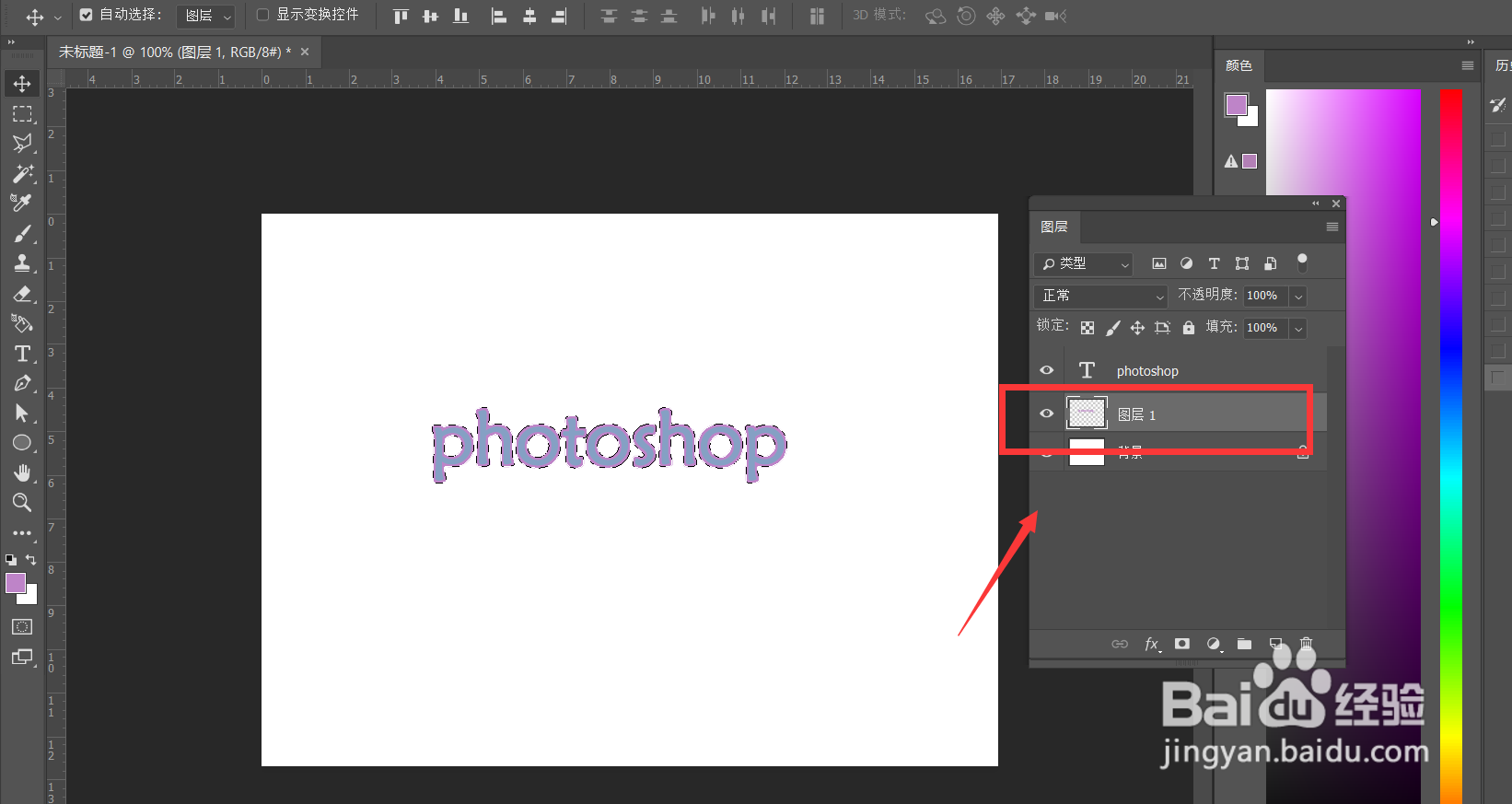
5、我们可以保持选区不变,继续点击【选择】——【修改】——【扩展】,扩大选区——新建图层——填充颜色。如下图,就可以继续为文字添加描边效果了。
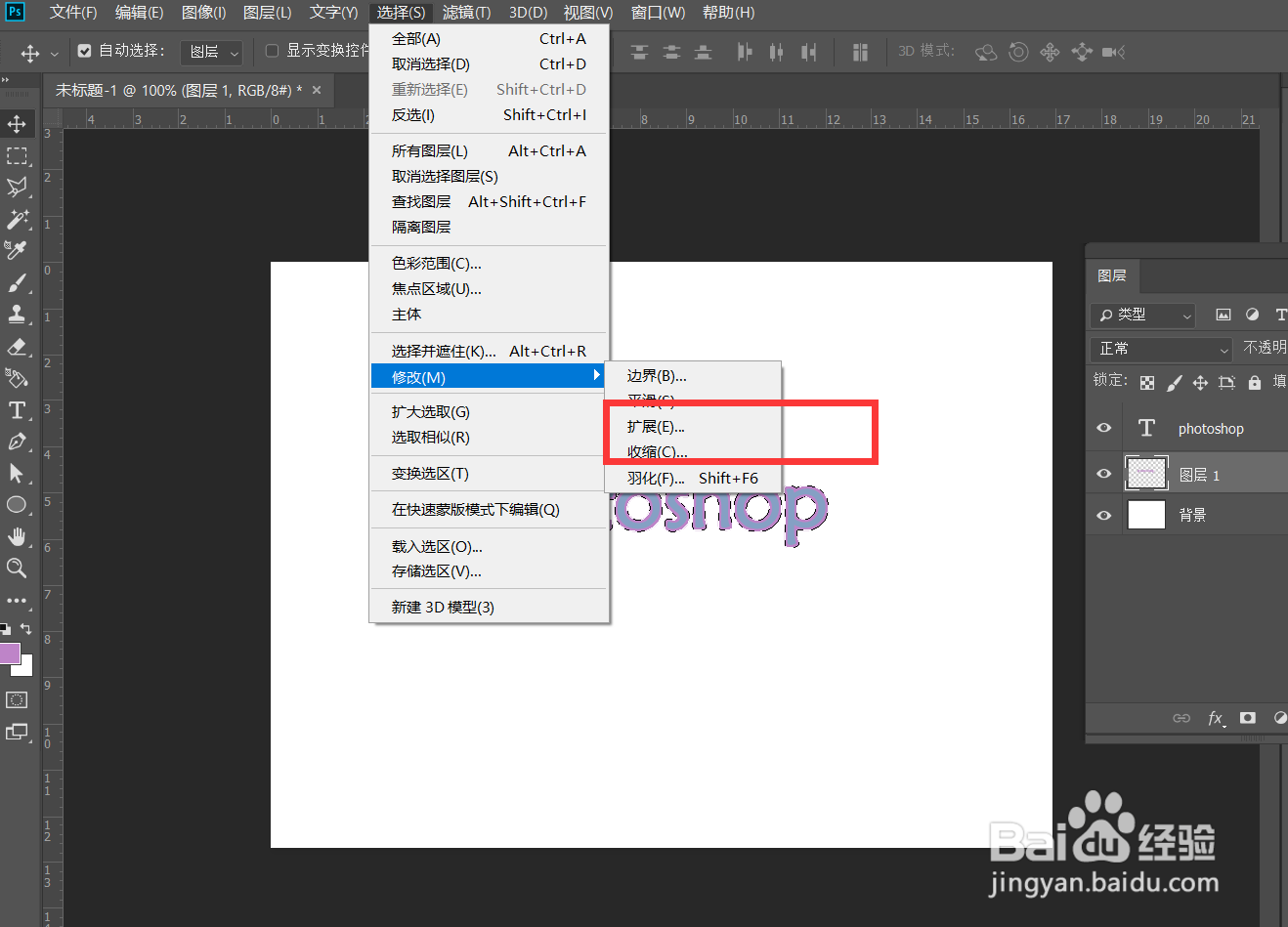

6、最后,如下图所示,文字多重描边效果就完成了,大家不妨也来试一试。

